WPS分页符怎么删除

很多小伙伴都应该使用过WPS文字文档工具,WPS软件功能也是非常完善的,相信很多朋友更喜欢用WPS办公。我们在用WPS编写文档的时候,有时会设置一些分页符,但是有些地方我们又不想显示分页符,那么这些被设置了分页符的页面,怎么把分页符删除呢?今天我就给大家分享WPS分页符怎么删除的两个小方法,希望可以帮助大家。
方法一:通过Delete键删除
1、分页符如图所示,最简单的方法是将光标放在分页符后面一行。
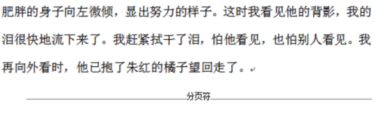
2、然后按Delete键即可删除分页符,但这种方法只适用于分页符少的情况,多的话手动一条条删也很麻烦。
方法二:通过查找方法
1、点击上方菜单栏【开始】→【查找与替换】,如图下图所示:

2、点击【替换】,或者直接按快捷键Ctrl+H打开。如图下图所示:
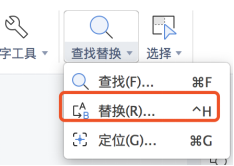
3、然后在替换一栏选择【特殊格式】,如图下图所示:
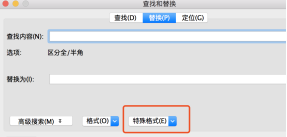
4、在特殊格式的下拉选项中,选择【手动分页符】。如图下图所示:
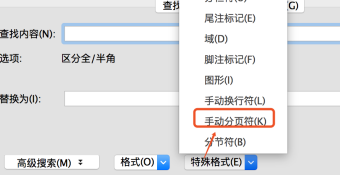
5、最后我们再点击【全部替换】。如图下图所示:
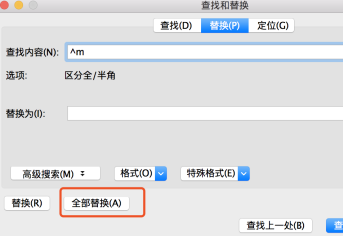
6、如图,只设置了一个分页符,因此提示完成了1处替换,意味着分页符已经被空白代替啦!这个方法适用于多个分页符存在的情况下,一键就能完成所有删除步骤。
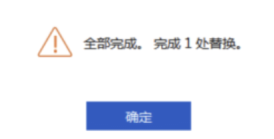
以上就是我今天给大家分享的WPS分页符怎么删除的操作方法,看完之后是不是感觉很简单呢,快跟我一起练习练习吧。
本篇文章使用以下硬件型号:macbook pro 13;系统版本: macOS Catalina;软件版本:WPS 2019。
有很多小伙伴所从事的工作都需要用到WPS。而有时候我们在使用WPS办公的时候,难免会出现手忙脚乱的情况以至于不小心点击了分页符,但却发现不需要,不用担心这个时候只需要删除分页符就可以了。
那么,你知道WPS怎么删除分页符吗?下面小编就来介绍一下吧!感兴趣的朋友快点来看看吧!
首先为了示范,需要在电脑桌面上打开WPS软件,双击进入。在新建文档的页面,选项栏目里面,找到"分格符",对其点击。
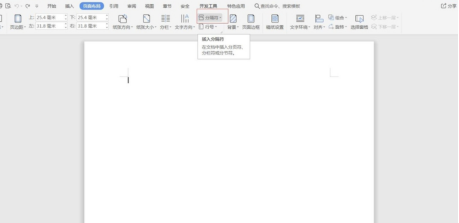
为了示范,我在随后在出现的选项中,找到“分页符”并对其点击,会出现以下效果。
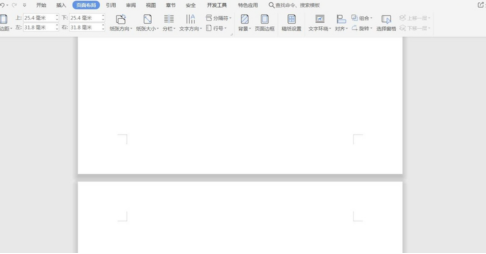
这个时候我们只需要在页面的左上方,找到撤销键,对其点击确认撤销,即可删除”分页符“。
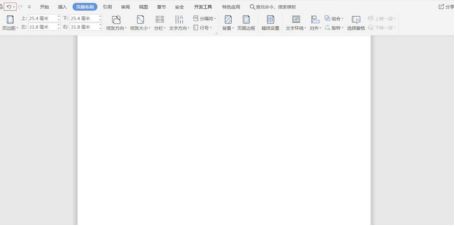
那么关于WPS怎么删除分页符的内容,小编今天就介绍到这里了,有需要的小伙伴可以按照步骤操作练习一下。关于怎么删除分页符是我们咋办公过程中经常会用到的,因为毕竟WPS中的每一个功能都有自己的独特用处,所以小伙伴们要想按照领导的要求来完成工作,就要把办公软件的功能进行透彻的学习,这样才能做一个合格的职场人。
当然,如果电脑对面的小伙伴还有其他的一些关于办公软件的问题,都可以来向小编咨询,小编都会给出令你满意的解答。希望大家遇到难以解决的问题时,首先不要退缩,也不要觉得麻烦,只要找到合适的解决方法,就会很容易解决啦!
本篇文章使用以下硬件型号:联想小新Air15;系统版本:win10;软件版本:WPS2018。
WPS是一款功能十分强大的软件,身边很多的朋友都在使用,但是还是有一些新手朋友对于这个软件不是特别的了解。分节符在我们做WPS或word排版时经常会用到,很多人还不知道它具体在哪个位置以及怎么设置。
前几天我收到不少同学的提问,不少同学都在问我关于WPS Word中删除分页符的方法。为了让大家更好的使用WPS,今天的这篇经验就聊一聊关于WPS Word 中关于删除分页符的问题,希望可以帮助到有需要的朋友。
方法/步骤:
1、打开WPS,点击上方的“页面布局”按钮。点击分隔符。然后,我们点击【插入分隔符】。
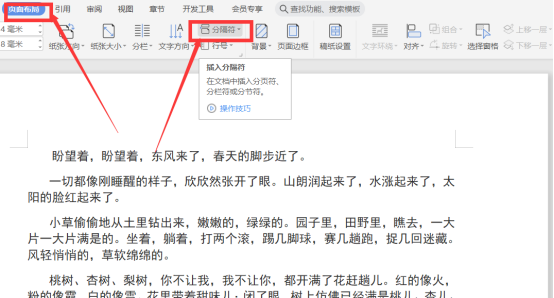
2、点击下栏中的【下一页分节符】。光标插入处就显示【分节符】(下一页)”。
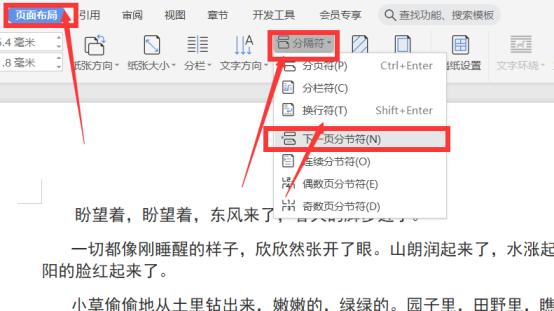
3、要删除删除分节符,可点上面撤消按钮。当然,我们还可选中,按键盘Delete删除分节符。

4、如果点击分页符,光标后会显示分页符。
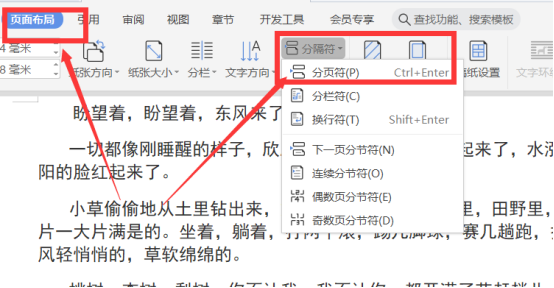
5、分页符与分节符操作方法相似。
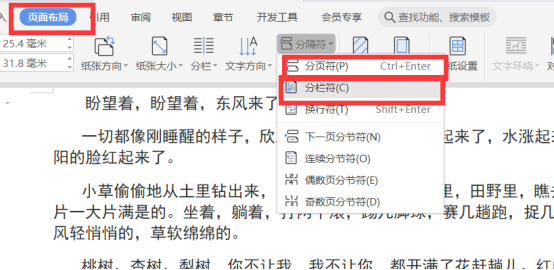
是不是很简答,这样的一来,我们就能很好的删除分栏和分页了。只要勤加练习,一定会小有所成,对提升工作效率很有帮助哦!好了,我们今天的课程分享到这里就结束了,我们下期再见吧!
本篇文章使用以下硬件型号:联想小新Air15;系统版本:win10;软件版本:WPS Office2020。
我们在使用WPS Word时经常会出现分隔符,这个很明显,就是在文件打印预览时,我们发现文档中出现了虚线。有时候想要去掉,却又不知道该怎么去掉,让人十分头大。
WPS分页符怎么删除?WPS文件打印预览以后发现出现了虚线,想要去掉,该怎么去掉呢?下面我们就来看看WPS自动分页符的隐藏方法,需要的朋友可以参考下。
1、首先将分页符的符号显示出来,点击【WPS文字】右侧的下拉框,在其中点击【工具】选项。
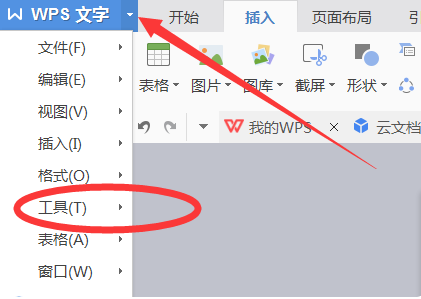
2、然后在【工具】的下拉菜单中点击【选项】按钮。
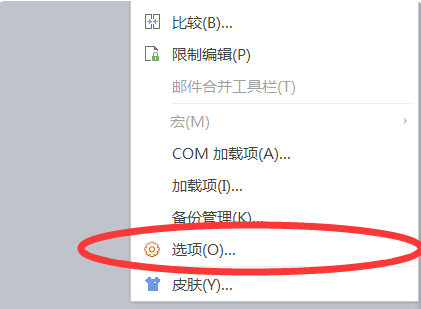
3、即可打开选项对话框,选择【视图】栏目,将其栏目【格式标记】下面的【全部】勾选中。
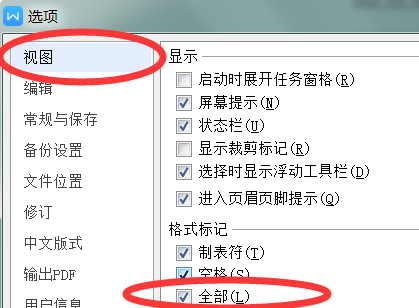
4、即可在WPS页面中看到显示出了【分页符】标记。
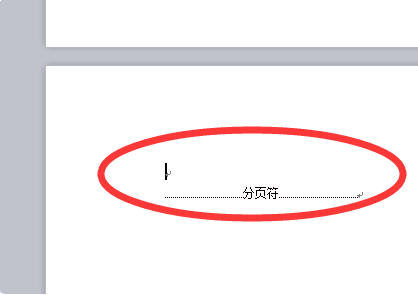
5、选中分页符标记,按下键盘上的【Delete】按键或者【Backspace】按键即可将空白页删除。
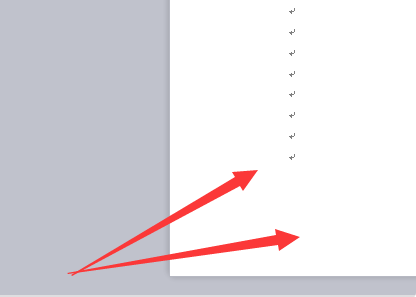
这样一系列操作下来,我们就能明显看出来,分隔符已经被我们删除了。操作方法也十分简单,就算是新手小白也能完成操作。感兴趣的朋友快去试试吧,希望我的这篇课程对你们有所帮助哦!
本篇文章使用以下硬件型号:联想小新Air15;系统版本:win10;软件版本:WPS Office2020。
硬件型号:联想小新Air15
系统版本:win10
软件版本:WPS
WPS,因其功能强大,操作简单,被更多的人所喜爱,成为工作和教学中不可缺少的一款软件,但是有些功能还需要人们去更深入的了解,就比如下面要为您讲到的WPS删除分页符,如果您还不会操作也别急,下面的教程已详细讲解了各步骤,相信,您阅读过后,一定能够迅速掌握其技巧。
方法一:通过Delete键删除:
1.打开需要进行编辑的文档,分页符如图所示,最简单的办法是将光标放在分页符后面一行。
2.然后按Delete键即可删除分页符,但这种方法只适用于分页符少的情况,多的话手动一条条删很麻烦。
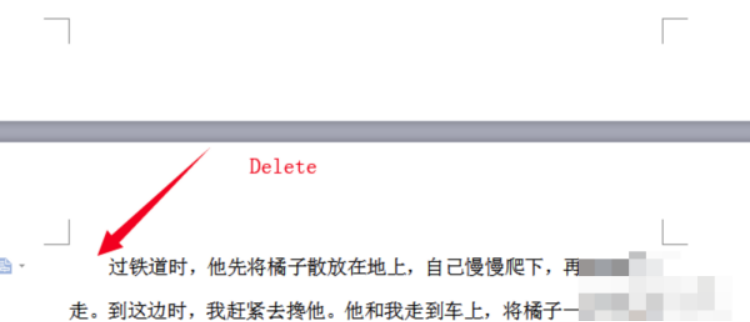
接下来介绍第二种方法。
方法二:通过查找:
1.点击菜单栏【开始】→【查找与替换】。
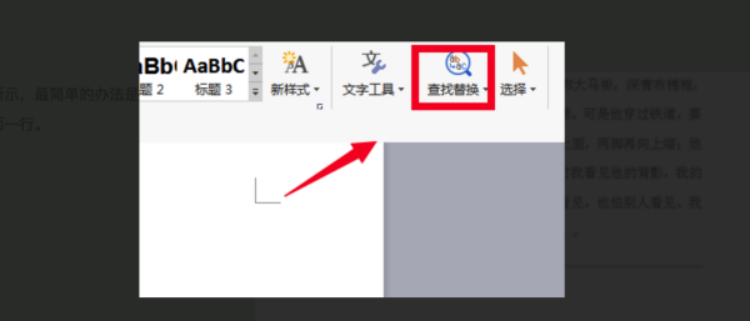
2.点击【替换】,或者直接按快捷键Ctrl+H打开。
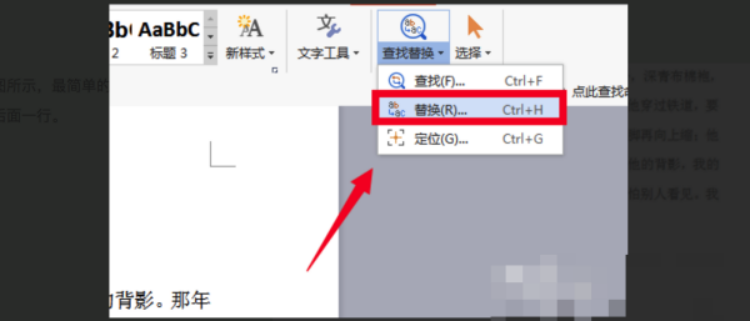
3.在替换一栏选择【特殊格式】。
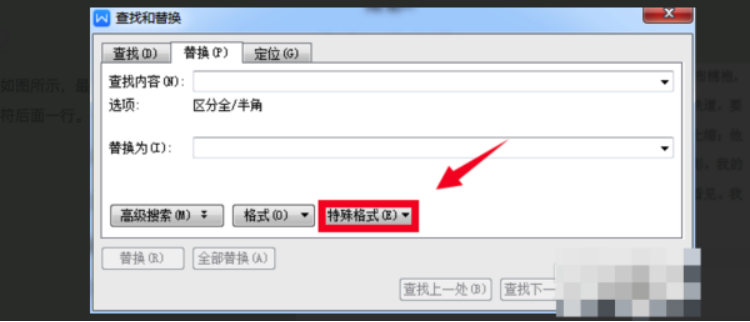
6.选择【手动分页符】。
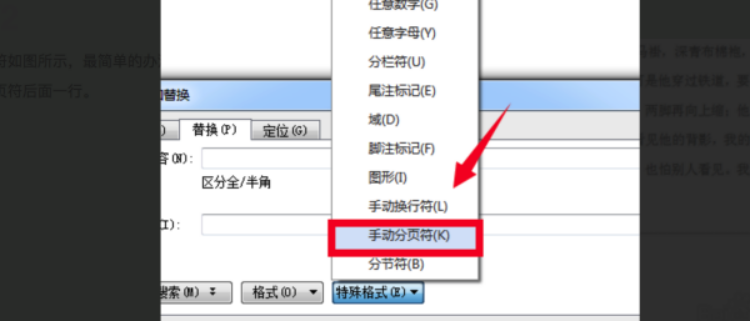
7.选择后点击【全部替换】。
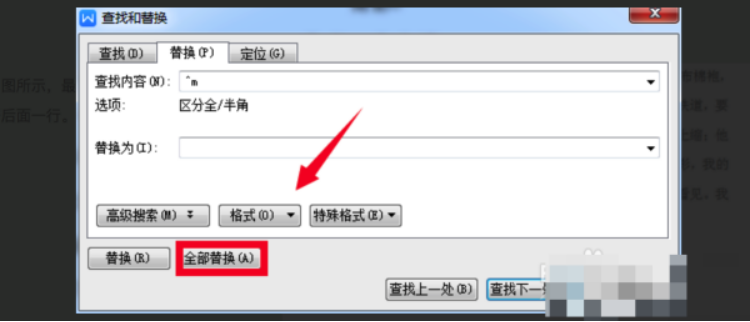
8.如图,只设置了一个分页符,因此提示完成了1处替换,意味着分页符已经被空白代替啦!这个方法适用于多个分页符存在的情况下,一键就能完成所有删除步骤。
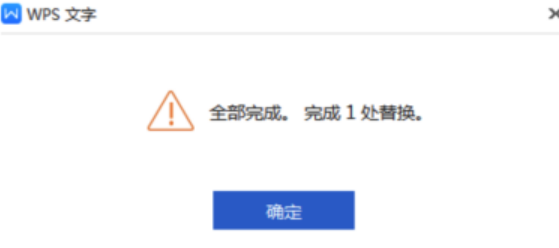
方法三:利用文字工具:
1.执行命令开始---文字工具--删除空段。
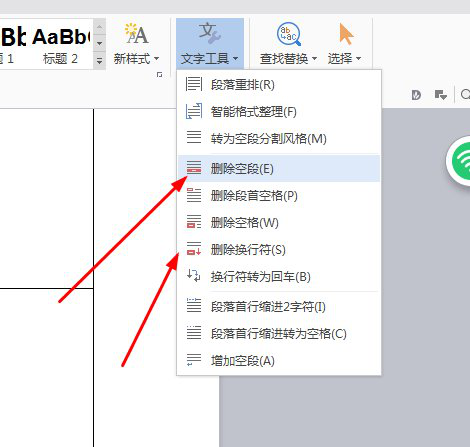
2.把空段删除后,还有空白的分隔符,再次执行删除换行符即可把剩余的空白页全部删掉。
分页符,虽然平时不常用,但有时却是必不可少的,所以掌握WPS删除分页符的方法,是您必须要做到的,以上三种方法,您感觉哪种更容易上手呢?不熟练也没关系,快去练习一下吧。






